إذا كنت تخطط لـ نقل البيانات من هاتف قديم إلى هاتف جديد ، فهناك عدة طرق للقيام بذلك ، خاصة لجهات الاتصال وملفات الوسائط والتطبيقات. ومع ذلك ، بالنسبة للبيانات المهمة مثل الرسائل النصية ، فإن خياراتك محدودة.
بالإضافة إلى ذلك ، فإن كل خيار من خيارات النقل المتاحة لنقل الرسائل النصية من iPhone إلى Android ستختلف بناءً على صنع وطراز هاتف Android. قد تتطلب بعض هواتف Android محولًا أو كابلًا بينما لا يعمل الآخرون إلا مع أدوات الجهات الخارجية.
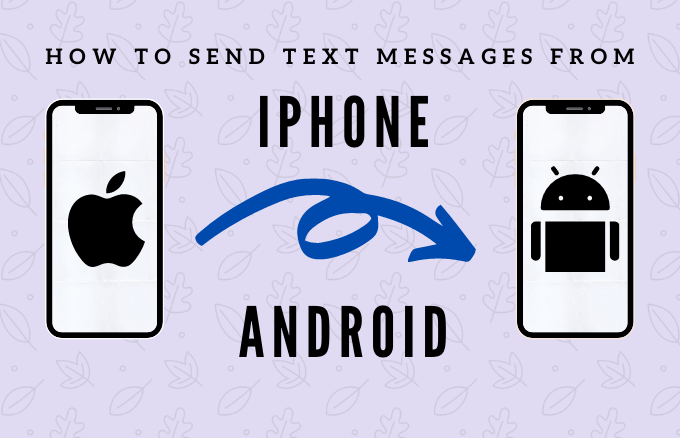
كيفية نقل الرسائل النصية من iPhone إلى Android
قبل أن تتمكن من نقل رسائلك النصية ، من المهم الاحتفاظ بنسخة احتياطية في حالة توقف هاتفك عن العمل أثناء نقل الملف.
يمكنك قم بعمل نسخة احتياطية من رسائل iPhone الخاصة بك أو قم بالوصول إلى Samsung Cloud واستخدمها لاستعادة نسختك الاحتياطية إلى هاتف Android.
لنقل الرسائل النصية من iPhone إلى هاتف Android ، يمكنك استخدام كابل USB-OTG و Smart Switch ، السريع محول التبديل لهواتف Google أو أدوات الجهات الخارجية.
نقل الرسائل النصية باستخدام موصل OTG والمحول الذكي
باستخدام هاتف Samsung Galaxy ، يمكنك استخدم موصل OTG المرفق بهاتفك ، وقم بتوصيله بجهاز iPhone الخاص بك ، ثم قم بتشغيل Smart Switch لنقل الرسائل النصية.
In_content_1 all: [300x250] / dfp : [640 × 360]->
يسمح لك Smart Switch بنقل كل المحتوى الخاص بك من iPhone الخاص بك بسلاسة إلى هاتف Galaxy.
الخطوة الأولى هي التأكد من أن رسائلك النصية جاهزة للنقل عن طريق مزامنة iPhone الخاص بك مع iCloud.
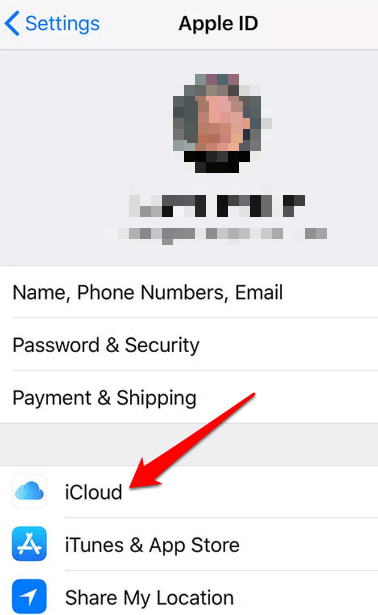
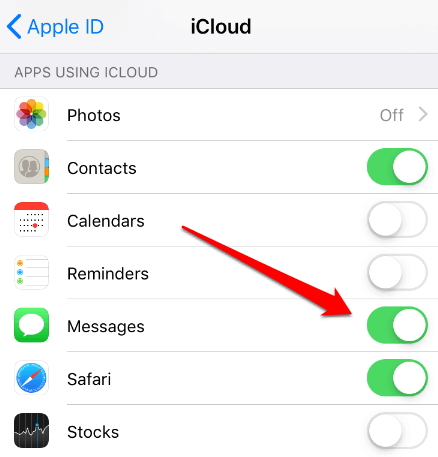
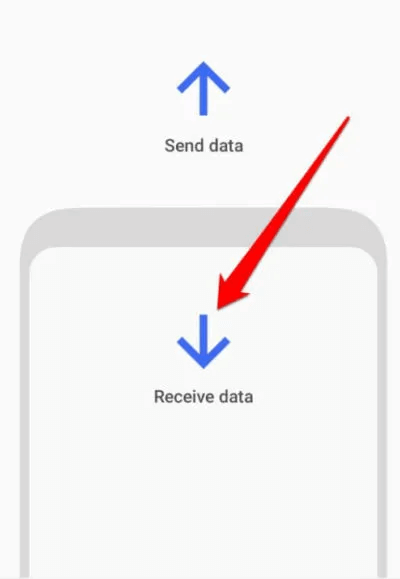
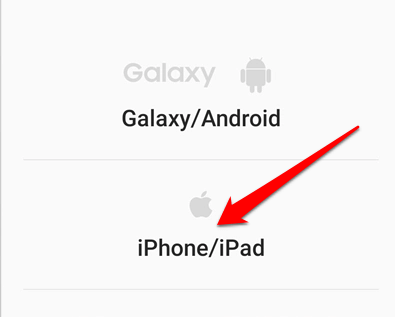
نقل الرسائل النصية باستخدام iCloud
بدلاً من ذلك ، يمكنك تنزيل نسخة احتياطية من رسائلك من iCloud لاستعادتها على هاتف Android. للقيام بذلك ، يمكنك استخدام أداة خارجية مثل Dr.Fone ، والتي تساعدك في نسخ الرسائل استعادة iPhone الخاص بك احتياطيًا من iCloud إلى Android.
الصورة: how-to-transfer-text-messages-from-iphone-to-android-dr-fone-rest-from-icloud-backups
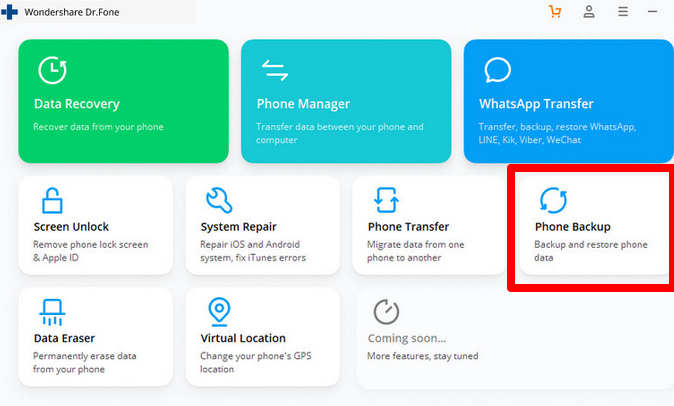
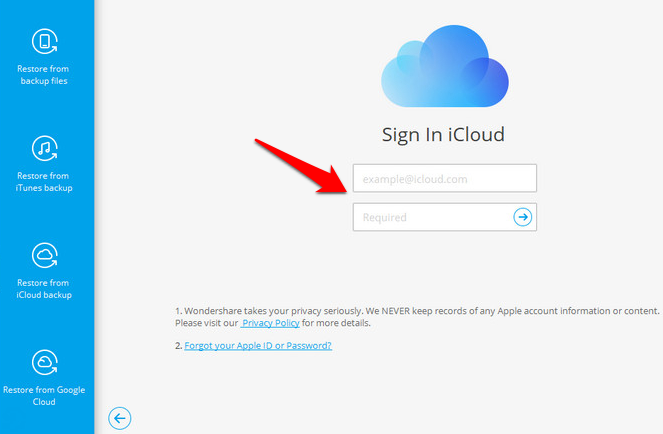
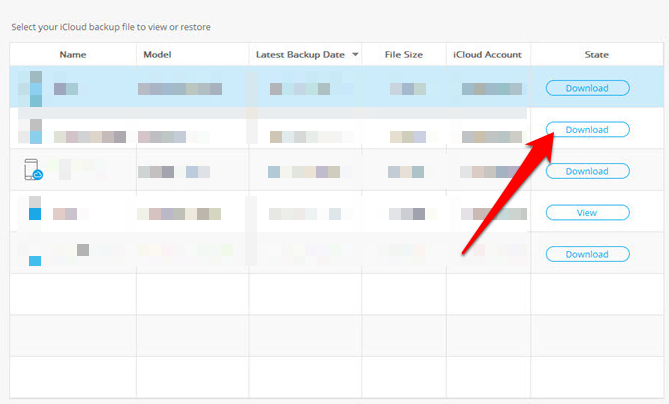
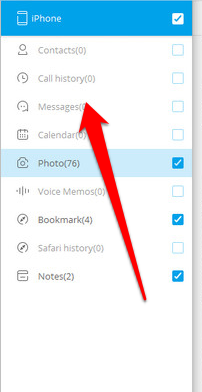
عند اكتمال العملية ، ستظهر رسائل iPhone الخاصة بك على هاتف Android.
استخدم Quick Switch Adapter لنقل الرسائل النصية
إذا كنت تستخدم هاتف Google Pixel ، فيمكنك نقل رسائلك من iPhone إلى Android باستخدام محول التبديل السريع.
يمكن لمحول OTG توصيل منفذ USB بجهاز Pixel بجهاز iPhone الخاص بك حتى تتمكن من نقل ملفات الوسائط وجهات الاتصال وسجلات المكالمات والرسائل إلى جهاز Android. يدعم المحول هواتف Pixel والأجهزة التي تعمل بنظام iOS 8 أو أعلى أو Android 5.0 والإصدارات الأحدث.
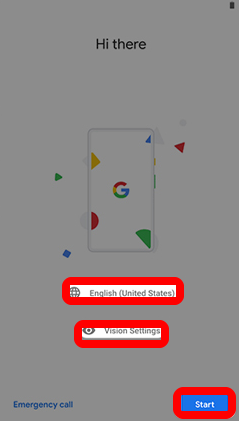
Image: how-to-transfer-text-messages-from-iphone-to-android-quick-switch-adaptor-start-next-copy-data- من جهاز موجود
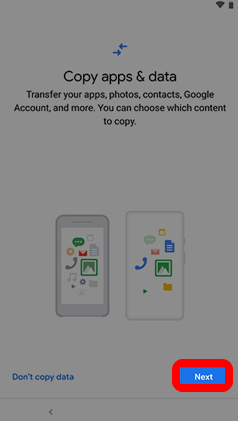
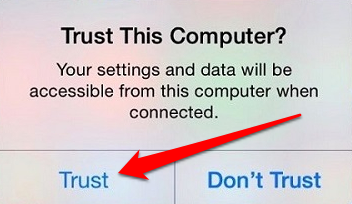
كيفية استخدام تطبيق جهة خارجية لنقل الرسائل النصية
إذا كنت غير قادر على استخدام Smart Switch أو Quick Switch Adapter لهواتف Google ، فيمكنك استخدام حل تابع لجهة خارجية لنقل رسائل iPhone إلى Android.
إحدى الأدوات الشائعة هي iSMS2droid. البرنامج مجاني للاستخدام ولا يجعلك تقفز عبر الأطواق لنقل الرسائل من جهاز iPhone الخاص بك. بالإضافة إلى ذلك ، ليس عليك أن يكون لديك كلا الهاتفين لإكمال العملية.
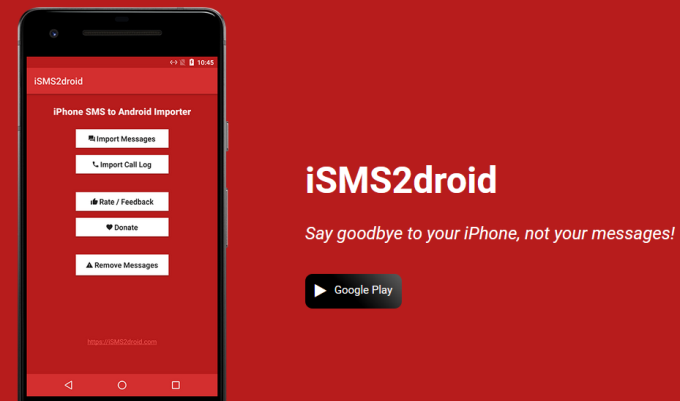
للبدء ، قم بتوصيل iPhone بجهاز كمبيوتر شخصي أو Mac ، وابدأ iTunesو قم بعمل نسخة احتياطية من iPhone.
نقل رسائلك بدون فواق
الحصول على هاتف جديد أمر مثير ، ولكن عندما تقوم بالتبديل بين نظامي تشغيل مختلفين ، فمن الضروري أن تقوم بنقل رسائلك النصية وغيرها من البيانات المهمة. بينما قد يبدو نقل الرسائل النصية من هاتف إلى آخر أمرًا شاقًا بعض الشيء ، فإن الحلول المذكورة أعلاه ستساعد في تسهيل العملية من أجل نقل أكثر سلاسة.
هل تمكنت من نقل رسائل iPhone النصية إلى هاتف Android الخاص بك باستخدام هذه التعليمات؟ أخبرنا في التعليقات.